Win10如何调试前面版声音?Win10调试前面版声音的方法
时间:2023-09-15作者:bianji
Win10调试前面版声音的方法





1、点击左下角开始随后打开“控制面板”。

2、在控制面板中打开“硬件和声音”。

3、随后选择打开“Realtek高清晰音频管理器”。

4、进入之后选择“插孔设置”。

5、将设置中的“禁用前面板插孔检测”前的开关打开即可。

1、点击左下角开始随后打开“控制面板”。

2、在控制面板中打开“硬件和声音”。

3、随后选择打开“Realtek高清晰音频管理器”。

4、进入之后选择“插孔设置”。

5、将设置中的“禁用前面板插孔检测”前的开关打开即可。

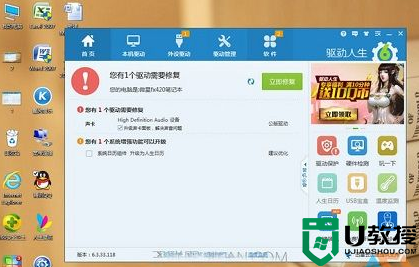
2017-07-12
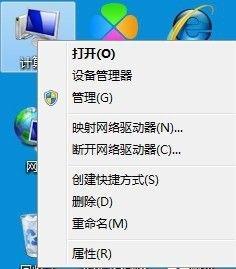
2021-08-12
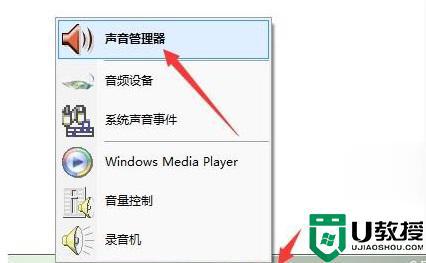
2022-03-17

2017-06-26
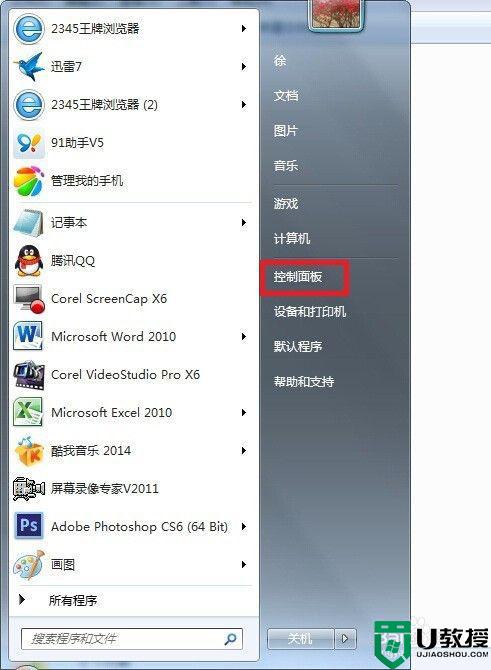
2021-06-23

2021-04-16

2022-06-24
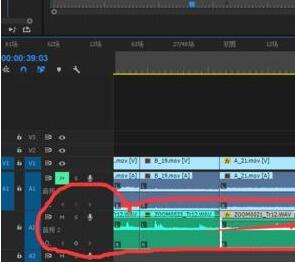
2023-03-26
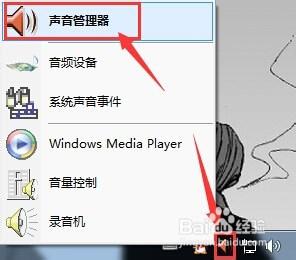
2024-02-22
2024-05-12

2024-08-06

2024-07-17

2024-07-13

2024-07-13


2024-06-14